使用Cisco Packet實現集線器組網實驗
使用Cisco Packet實現集線器組網實驗
一、實驗介紹
本次實驗我進行了簡單的集線器組網、集線器之間級聯組網、測試多個PC同時傳送資料時產生的衝突現象及CDMA/CD驗證、課後習題實驗一共四個小實驗。
二、使用Cisco Packer Tracer進行集線器組網
- Cisco Packer Tracer的簡單介紹
Cisco Packet Tracer是一款網路模擬模擬器,它為學習網路課程的初學者設計、配置網路提供了網路模擬環境。使用者可以在它提供的圖形介面上直接使用拖拽的方法建立網路拓撲圖並可以隨時檢視資料包在網路中的處理過程,以及觀察網路實時執行情況。下面是它的起始介面。
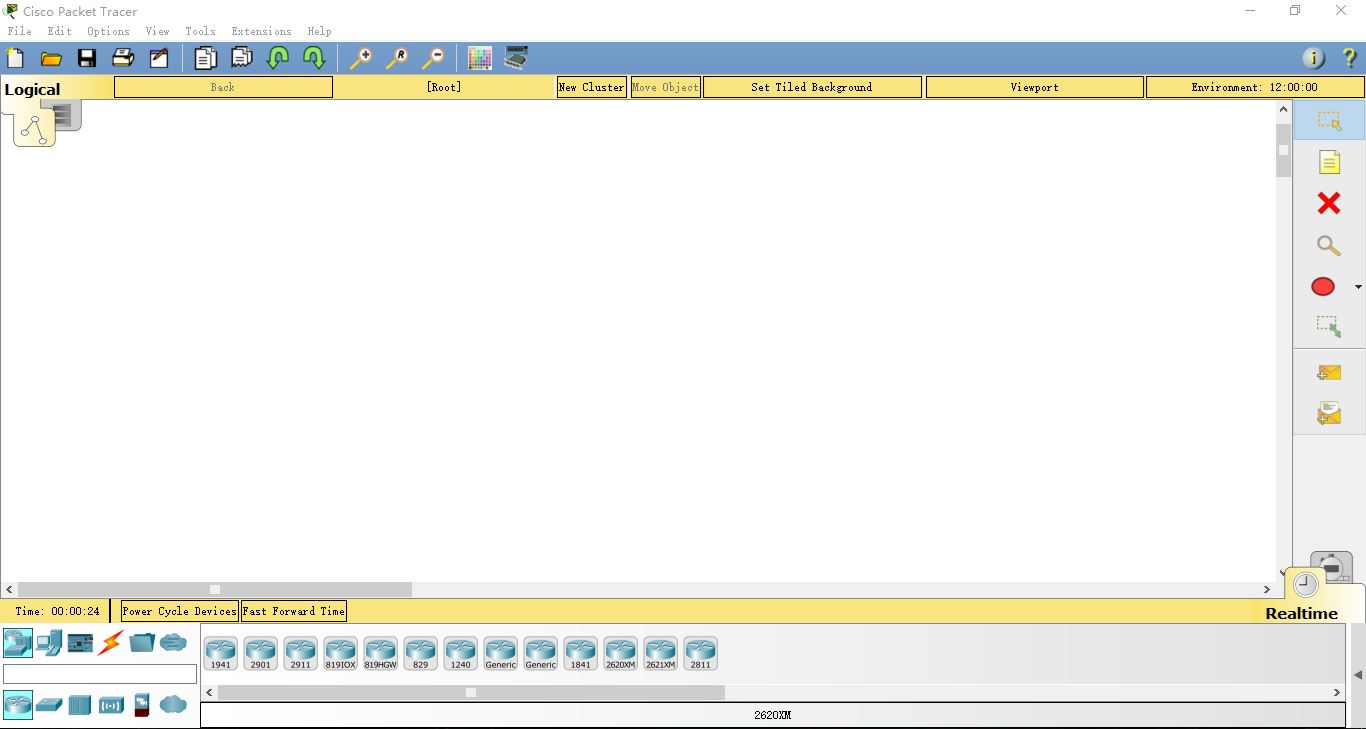
2.集線器組網
在星型的共享式乙太網中,集線器是其中心。它是乙太網中最重要、最關鍵的裝置之一。它能夠將來自於PC端的訊號進行放大和整形處理,是乙太網的集中連線點。在本次實驗中,我們首先利用一個集線器和兩臺PC組建一個簡單的小型區域網。
在Cisco Packet Tracer中先選擇出兩臺PC和一個通用的集線器,如下圖所示:
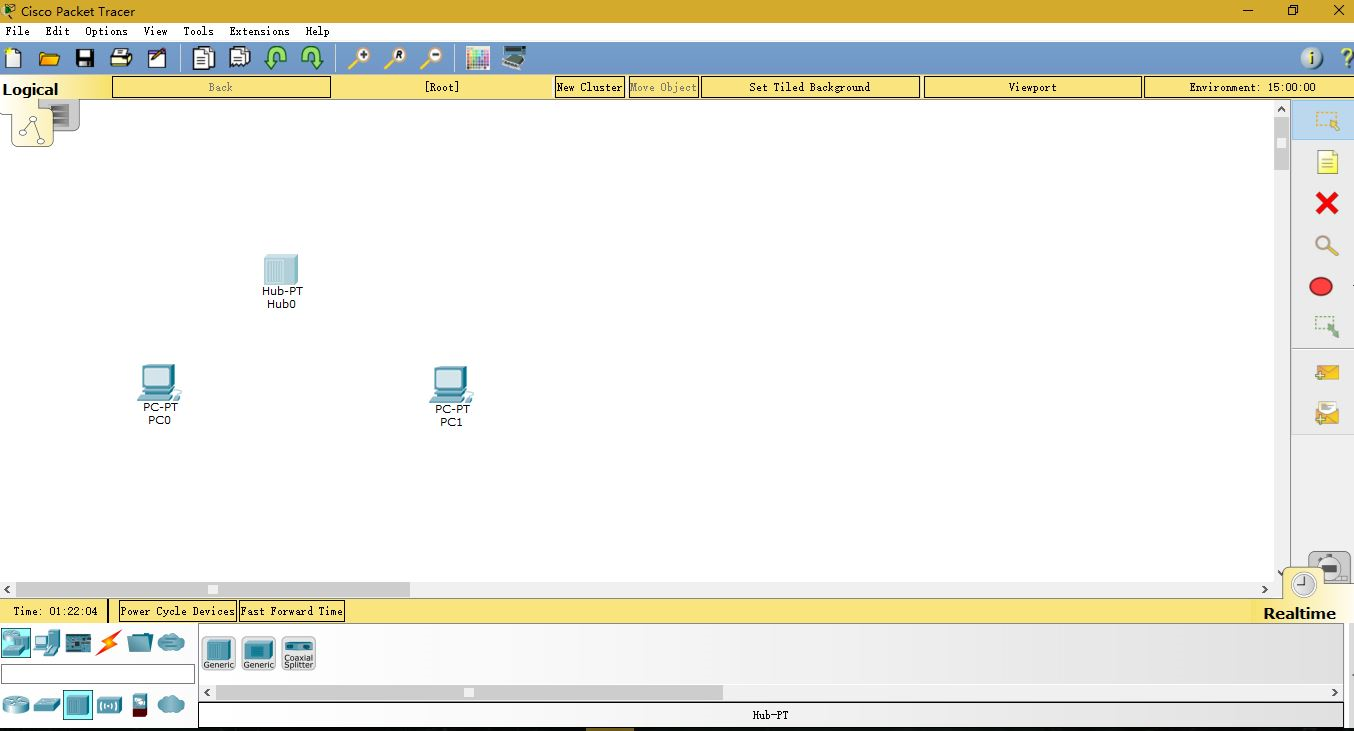
接著選擇直通UTP電纜連線PC0和集線器Hub0,用直通UTP電纜連線PC1和集線器Hub1。
設定兩臺PC的IP地址和子網掩碼,其中PC0的IP地址設為192.168.1.1,子網掩碼自動變成255.255.0.0;PC1的IP地址設為192.168.1.2,子網掩碼自動變成255.255.0.0。
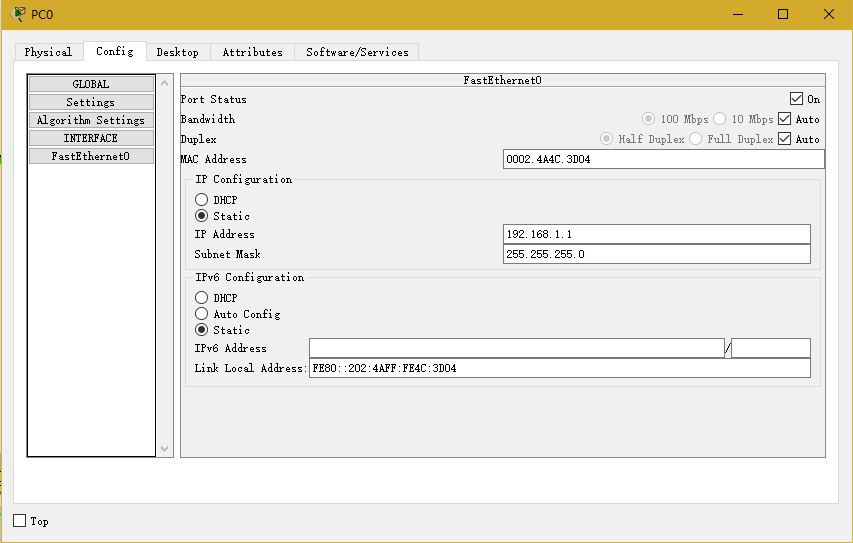
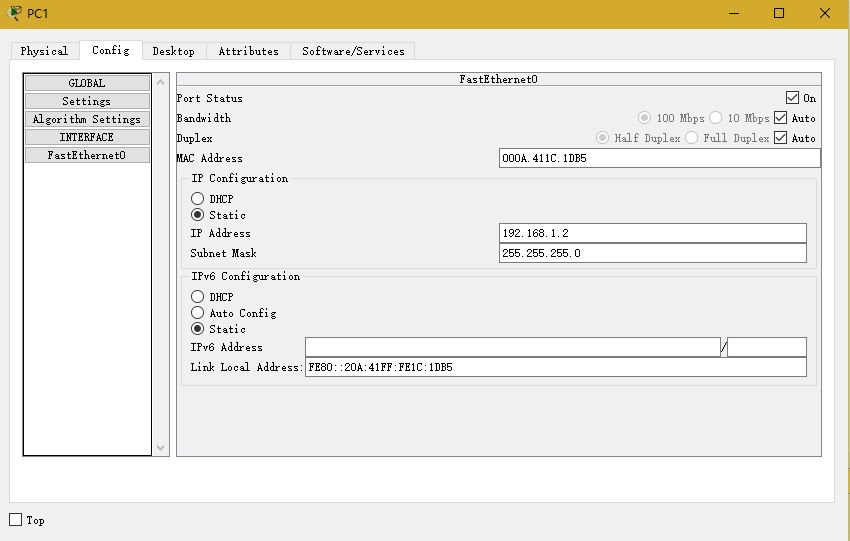
最後測試是否連通。點選PC0圖示,選擇Desktop/Command Prompt,開啟命令列,輸入ping 192.168.1.2,回車,得到:
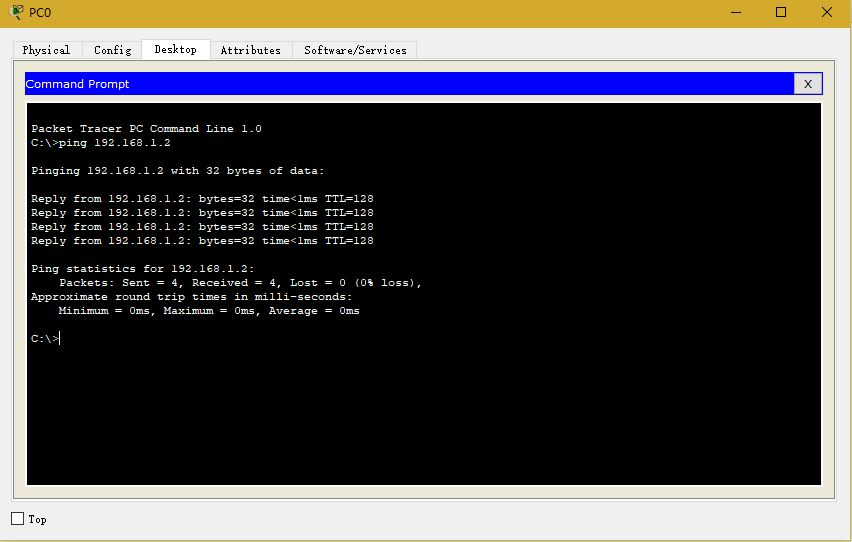
對PC1同樣操作,輸入ping 192.168.1.1,得到類似結果。
可見,PC0和PC1這兩臺主機已通過集線器組建成了一個小型的區域網。
3.集線器級聯
上面我們已經組建出了具有一個集線器的簡單區域網,但是在網路負載較重的情況下,乙太網上會出現頻繁的衝突。下面我們組建一個集線器級聯的區域網,通過集線器衝突指示燈資訊以及返回的資料包處理情況來觀察乙太網上的衝突情況。
在Cisco Packet Tracer中組建下圖所示的區域網,其中集線器之間通過交叉UTP電纜相連。
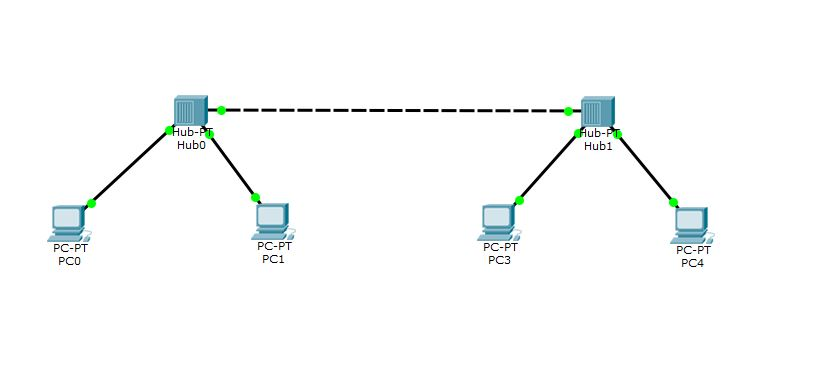
設定PC3和PC4的IP地址分別是192.168.1.3和192.168.1.4,子網掩碼都是255.255.0.0。
為了更加清楚地瞭解具體處理過程,這次採用模擬模式。點選Cisco Packet Tracer右下角的Simualation,點選PC0,在它的命令列中輸入ping 192.168.1.3,嘗試從PC0向PC3傳送資料。發現這次ping包會停下來,PC0的CMD中不會立即顯示ICMP資訊,而是由Cisco Packet Tracer去模擬這個瞬間的過程。
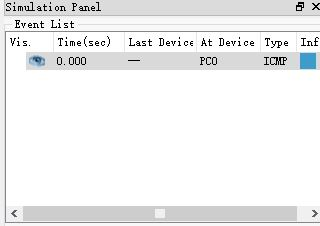
點開Info,可以看到當前ping包資訊:
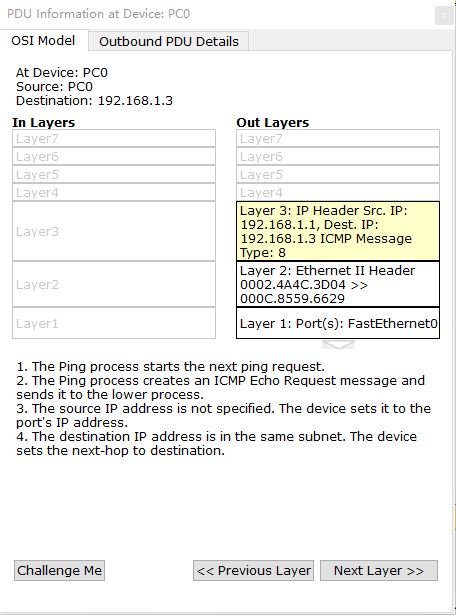
目前ping包仍停留在PC0,目的地址是192.168.1.3,也就是PC3,源地址是PC0的IP地址。點選Capture/Forward,讓ping包繼續向下傳送,在模擬面板中可以見到資料包進行了移動,點開檢視資訊:
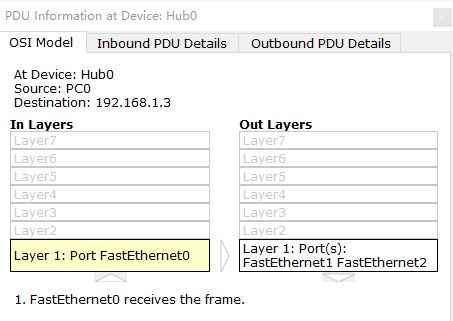
可以看到,目前ping包到了第一個集線器Hub0,目的地址仍是PC3,但是由於集線器沒有過濾的功能,所以它將把收到的資料幀“廣播”到所有埠。繼續點選Capture/Forward,
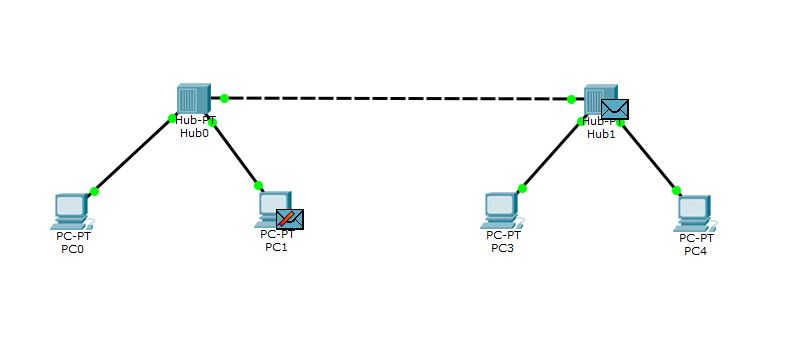
可以看到,資料包會被從集線器Hub0傳送到PC1和集線器Hub1,但是由於PC1的接受機制檢測到資料幀的目的地址與自己的Mac地址不符,因此拒絕接受,顯示‘X’;再次點選Capture/Forward,可見到資料包會從Hub1上傳送到PC4和PC3:
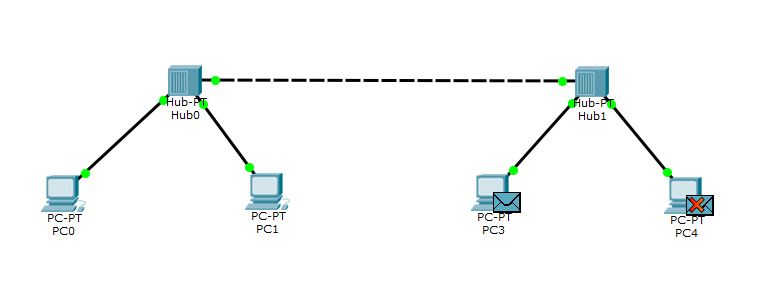
同樣的,PC4拒接資料包,再次點選Capture/Forward,直至回到PC0:
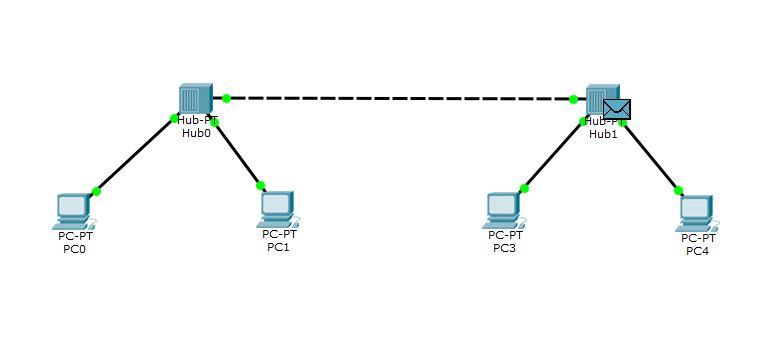
PC0處顯示打勾符號,表示此次傳送資料已完成。
這是“半雙工”形式的資料傳輸方式,沒有衝突發生,下面看看同時由兩臺PC傳送資料會有什麼情況發生。
4.衝突檢測與CDMA/CD的驗證
在PC0的CMD中輸入ping 192.168.1.3,在PC1的CMD中輸入ping 192.168.1.4,回車,當前狀態如下所示:

點選Capture/Forward,
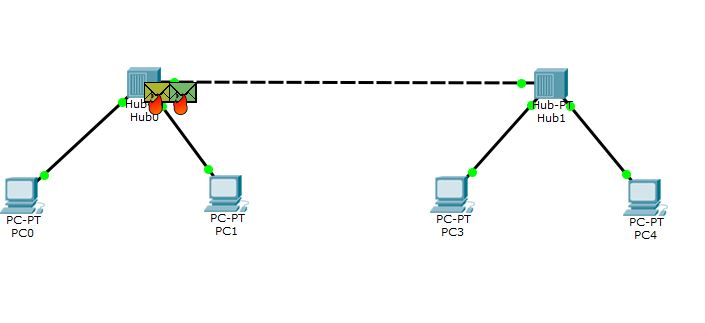
可以見到在集線器Hub0中有來自兩個PC的資料包,衝突產生,再次點選Capture/Forward,
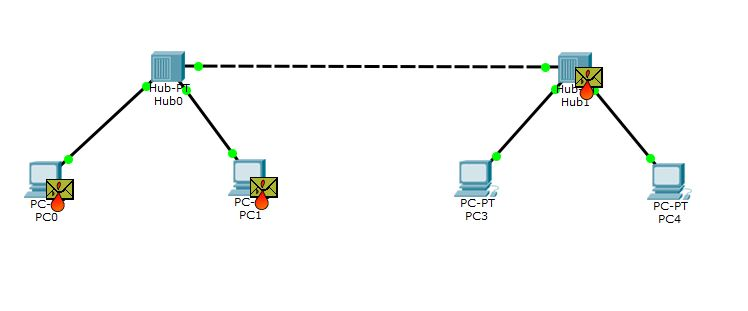
點開每個資料包檢視資訊,PC0處的資料包資訊是:
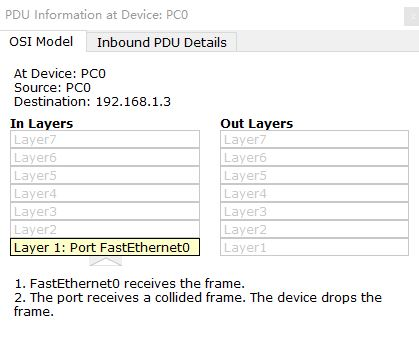
可以看到之前PC0發出的ping包已被返回,顯示原因是在集線器埠處檢測到衝突;PC1處的資料包資訊是:

這是來自PC0的無用資料包,丟棄。Hub1出的資料包資訊是:
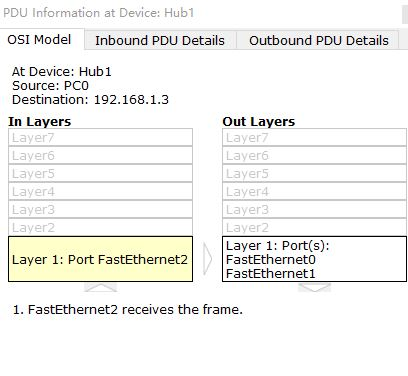
這是來自PC0的資料包,說明選擇了繼續傳送PC0的資料包,PC1執行“衝突停止,延遲重發”的CDMA/CD的介質訪問控制方法,停止繼續傳送,點選Cpature/Forward,
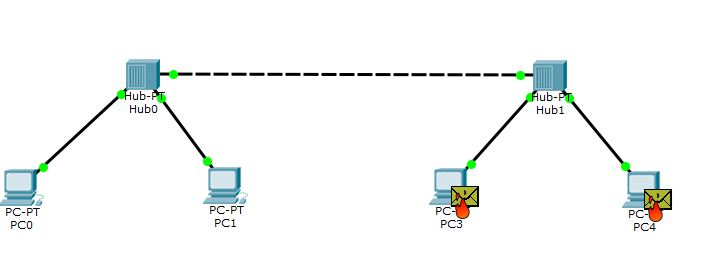
資料包繼續顯示火花警告,點開它們,檢視具體資訊,可以看到PC3和PC4都收到了衝突發生的資訊,選擇拒絕接受資料包,
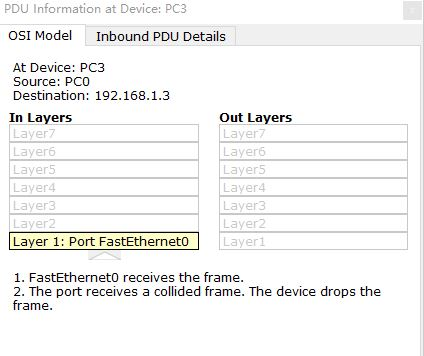
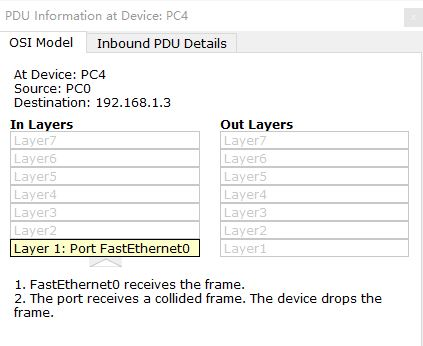
之後若是一直點選Capture/Forward,可以發現PC0和PC1將嚴格執行”先聽後發,邊聽變發,衝突停止,延遲重發”的CDMA/CD方法進行傳送資料。在一次次衝突(由於截圖太多,此部分略去)中,PC0和PC1將使用通過截斷式二進位制指數退避演算法獲取的新的後退延遲進行延遲重發,最終PC0傳送成功:
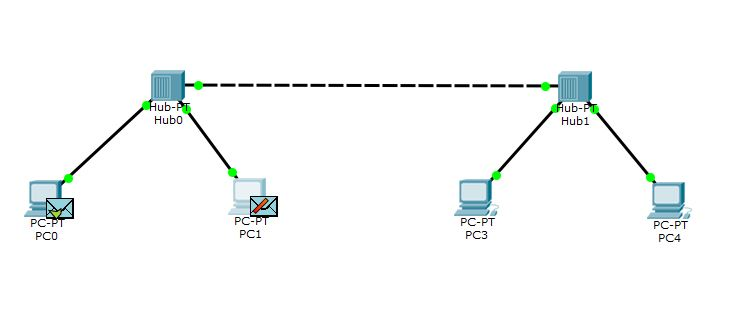
接著,PC1傳送資料成功:

三、課後習題實驗
直接利用網絡卡和交叉UTP電纜連線兩臺PC,並設定其IP分別為192.168.1.1和192.168.1.2可實現PC0和PC1的簡單聯通:
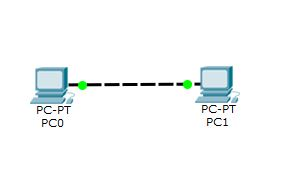
在PC0的CMD中輸入ping 192.168.1.2,在PC1的CMD中輸入ping 192.168.1.1,得到:
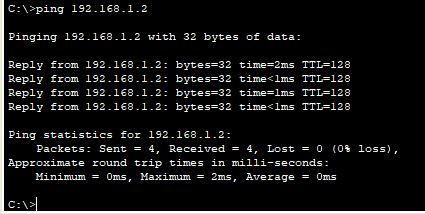
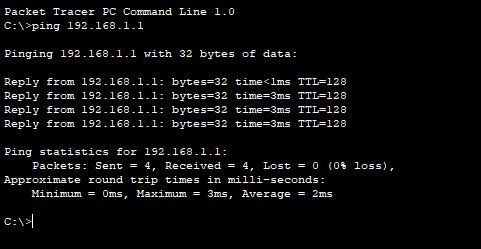
二者已經ping通,小型網路已搭建成功。
